Bagaimana memperbaiki kesalahan 126 'iTunes tidak diinstal dengan benar' pada Windows 10
Windows error 126 adalah kesalahan yang dapat terjadi ketika beberapa pengguna Windows mencoba untuk membuka atau menginstal iTunes. Pesan kesalahan menyatakan: “ iTunes tidak diinstal dengan benar. Silakan instal ulang iTunes. Kesalahan 7 (Kesalahan Windows 126). Dengan demikian, pengguna Windows tidak dapat menjalankan dan menjalankan iTunes. Jika Anda mengalami kesalahan 126, ini adalah bagaimana Anda dapat memperbaiki masalah ini.
Inilah yang harus dilakukan jika iTunes tidak diinstal dengan benar
- Periksa Persyaratan Sistem Perangkat Lunak
- Jalankan Pemindaian File Sistem
- Buka Program Install dan Uninstall Troubleshooter
- Hapus semua Perangkat Lunak Apple dan Instal iTunes
1. Periksa Persyaratan Sistem Perangkat Lunak
Perangkat lunak iTunes tidak akan berjalan jika laptop atau desktop Anda tidak cocok dengan persyaratan sistem minimumnya. Jadi hal pertama yang perlu diperiksa adalah persyaratan sistem iTunes.
Perangkat lunak ini membutuhkan Intel 1 GHz atau CPU AMD dan RAM 512 MB. Versi terbaru hanya kompatibel dengan Windows 7, 8, 8.1 dan 10. Juga, perhatikan bahwa ada versi perangkat lunak 64 dan 32-bit. Pengguna Windows dengan platform 32-bit harus menginstal versi iTunes 32-bit.
2. Jalankan Pemindaian File Sistem
Kesalahan Windows 126 dapat disebabkan oleh file DLL yang hilang atau rusak. Alat Pemeriksa Berkas Sistem memperbaiki file sistem yang rusak.
Dengan demikian, pemindaian SFC mungkin dapat memperbaiki kesalahan 126. Anda dapat memulai pemindaian SFC di Windows 10 dan 8 sebagai berikut.
- Buka Command Prompt dari menu Win + X dengan menekan tombol Win + X hotkey.
- Pilih Command Prompt (Admin) untuk membuka jendela Prompt.
- Pertama, masukkan 'DISM.exe / Online / Clean-image / Restorehealth' di Command Prompt, dan tekan tombol Return.
- Setelah itu, masukkan 'sfc / scannow' di Prompt; dan tekan tombol Enter untuk memulai pemindaian.

- Pemindaian akan memakan waktu hingga setengah jam. Jika Windows Resource Protection mendeteksi dan memperbaiki file, restart OS Windows.
3. Buka Pemecahan Masalah Instalasi dan Penghapusan Program
Jika Anda tidak dapat menginstal iTunes, tambahkan Program Install and Uninstall Troubleshooter ke Windows. Itu adalah pemecah masalah yang dapat menyelesaikan instalasi perangkat lunak, penghapusan instalasi, atau memperbarui masalah.
Pemecah masalah ini kompatibel dengan platform Windows 7, 8 dan 10. Tambahkan ke Windows dengan menekan tombol Unduh pada halaman situs web ini, dan klik MicrosoftProgram_Install_and_Uninstall.meta (1) .diagcab untuk membuka pemecah masalah dalam snapshot langsung di bawah.
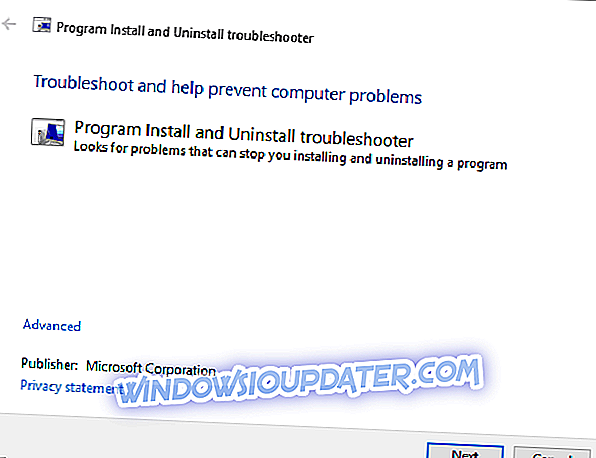
4. Hapus semua Perangkat Lunak Apple dan Instal iTunes
Menghapus semua perangkat lunak Apple dari Windows sebelum menginstal atau menginstal ulang iTunes adalah salah satu resolusi terbaik untuk kesalahan 126. Menghapus instalan perangkat lunak melalui tab Program dan Fitur mungkin akan cukup.
Namun, perangkat lunak utilitas pihak ketiga akan lebih menyeluruh menghapus program dan sisa entri registri. Ini adalah bagaimana Anda dapat menghapus instalan perangkat lunak Apple dengan Advanced Uninstaller PRO.
- Klik Unduh Sekarang di halaman web ini untuk menyimpan wizard pengaturan Advanced Uninstaller PRO ke hard drive Anda.
- Buka penginstal Advanced Uninstaller PRO untuk menginstal perangkat lunak.
- Selanjutnya, buka jendela Advanced Uninstaller PRO dalam snapshot di bawah ini.
- Klik Alat Umum > Copot Program untuk membuka jendela langsung di bawah.

- Pilih program Apple untuk dihapus. Hapus semua perangkat lunak Apple dari Windows, seperti iTunes (jika diinstal), iCloud, Bonjour, Pembaruan Perangkat Lunak Apple, Dukungan Aplikasi Apple.
- Tekan tombol Uninstall untuk membuka jendela kotak dialog Confirm Uninstall.

- Pilih opsi After to uninstall, pindai disk dan registri untuk sisa program .
- Tekan tombol Uninstall untuk menghapus program yang dipilih.
- Mulai ulang OS Windows ketika Anda telah menghapus semua perangkat lunak Apple.
- Buka File Explorer untuk memeriksa ulang bahwa semua subfolder Bonjour, Apple, iTunes, iPod, QuickTime, dan QuickTime dihapus dari folder Program Files, Program Files (x86) dan System 32. Hapus subfolder perangkat lunak Apple tersebut jika ada yang tersisa.
- Tekan tombol Unduh sekarang di halaman situs web ini untuk menambahkan versi iTunes terbaru ke Windows. Jika Anda memiliki platform Windows 32-bit, buka halaman ini sebagai gantinya.
- Buka File Explorer, klik kanan installer iTunes dan pilih Run as administrator dari menu konteks. Lalu pergi melalui wizard pengaturan.
Itulah cara Anda dapat mengatasi kesalahan 126 untuk menginstal dan menjalankan perangkat lunak iTunes. Lihatlah panduan iTunes ini untuk beberapa perincian tentang bagaimana Anda dapat menggunakan perangkat lunak.





